SmartHRと連携する
NALYSYSでは、株式会社SmartHRが提供する「SmartHR」と連携できます。NALYSYSとSmartHRを連携することで、SmartHRに登録されている従業員情報をNALYSYSに取り込むことができます。
本ページでは、外部連携 – SmartHRとの連携手順、従業員情報の同期手順をご説明します。
- 前提条件
- SmartHR連携の機能仕様
- 連携するサービス(SmartHR)を選択・表示する
- 1. 外部連携サービス一覧画面に移動する
- 2. 連携サービス SmartHRの「連携する」を押す
- 3. SmartHR連携画面に移動する
- SmartHRと連携する
- 1. 連携を開始する
- 2. サブドメインとアクセストークンを登録する
- 3. SmartHRと連携を完了する
- 従業員情報を同期する
- 1. 取得手続きを開始する
- 2. 取得元の事業所、同期先の会社を選択する
- 3. 従業員情報を取得する
- 4. 従業員情報の同期を開始する
- 5. 従業員情報の同期を行う
- 6. 従業員情報の同期レポートを確認する
- SmartHRとの連携を解除する
- 1. 「連携を解除」を押す
- 2. 連携を解除する
- 3. 連携解除を完了する
前提条件
本手順を実施するための前提条件は以下の通りです。
- NALYSYS 共通データベースの管理者権限を持つユーザーで操作を行ってください。
- SmartHRの管理者権限を持つユーザーで操作を行ってください。
- SmartHRに従業員情報が登録されている必要があります。
- SmartHRの従業員番号の設定が必要です。(従業員情報の登録・変更時に、NALYSYSは社員番号の設定が必須なため)
SmartHR連携の機能仕様
- SmartHRから取得したNALYSYSに登録済みの従業員をNALYSYSで新規登録/更新する場合、以下のステータスでNALYSYSに登録されます。
- SmartHR「在職中」⇒NALYSYS「在籍中」
- SmartHR「休職中」⇒NALYSYS「休職中」
- SmartHR「退職中」⇒NALYSYS「退職中」
- SmartHRで登録されている「氏名」は、NALYSYS 共通データベース に「氏名」として登録されます。(NALYSYS 共通データベース に登録された氏名は、NALYSYS で氏名またはビジネスネームとして使用されます。)
連携するサービス(SmartHR)を選択・表示する
1. 外部連携サービス一覧画面に移動する
外部サービス連携一覧画面への移動方法は、外部連携サービス一覧を表示するを参考にしてください。
2. 連携サービス SmartHRの「連携する」を押す
外部サービス連携一覧画面より、SmartHRの「連携する」を押します。
※赤枠上を押せば、SmartHR連携画面に遷移します。
3. SmartHR連携画面に移動する
SmartHR連携画面が表示されます。
SmartHRと連携する
1. 連携を開始する
SmartHRとの連携画面にて「連携を開始」を押します。
2. サブドメインとアクセストークンを登録する
SmartHRのサブドメインとアクセストークンを入力し、登録ボタンを押します。
- サブドメインはアドレスバーに表示されているサブドメインを入力してください。例えば、https://***.smarthr.jp/がアドレスバーに表示されている場合、「***(アスタリスク)」部分になります。
- アクセストークンはSmartHRの管理画面から取得できます。取得方法はこちらを参考にしてください。
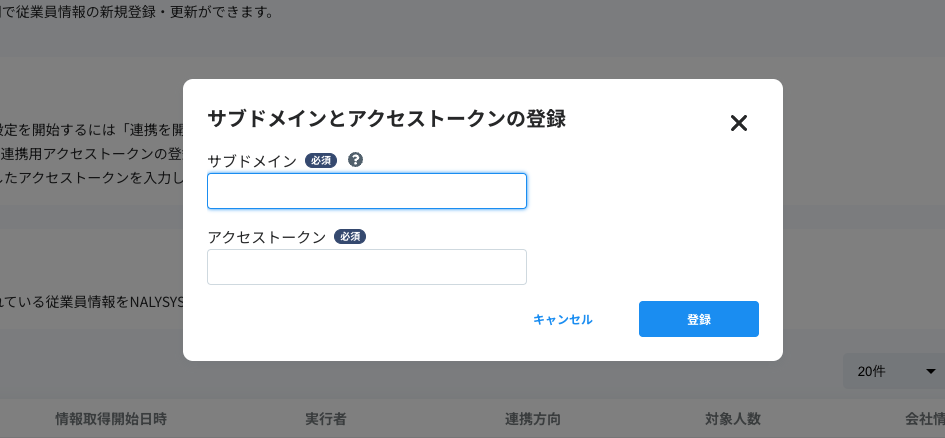
3. SmartHRと連携を完了する
SmartHRとの連携が完了します。
外部サービス連携一覧画面のSmartHRに「連携中」と表示されます。
従業員情報を同期する
1. 取得手続きを開始する
連携画面にて「取得手続きを開始」を押します。
2. 取得元の事業所、同期先の会社を選択する
従業員情報の取得元(SmartHRの会社)が表示されていることを確認し、同期先(NALYSYSに登録されている会社)を選択し、「次へ」を押します。
3. 従業員情報を取得する
選択したSmartHRの事業所から従業員情報を取得します。
4. 従業員情報の同期を開始する
従業員情報の取得が完了したら、従業員情報を同期するために「次へ」を押します。
5. 従業員情報の同期を行う
同期する対象の従業員を選択し、「同期を実行」を押します。
※SmartHRに登録されている従業員情報とNALYSYSに登録されている従業員情報に差分がある場合のみ、新規登録/更新が実施されます。
同期を実行を押した後、同期前の確認のために表示された「同期を実行します」で、「OK」を押すと、従業員情報の同期が実行されます。
従業員情報の更新の開始/終了時に、それぞれ以下のようなメールが送信されます。
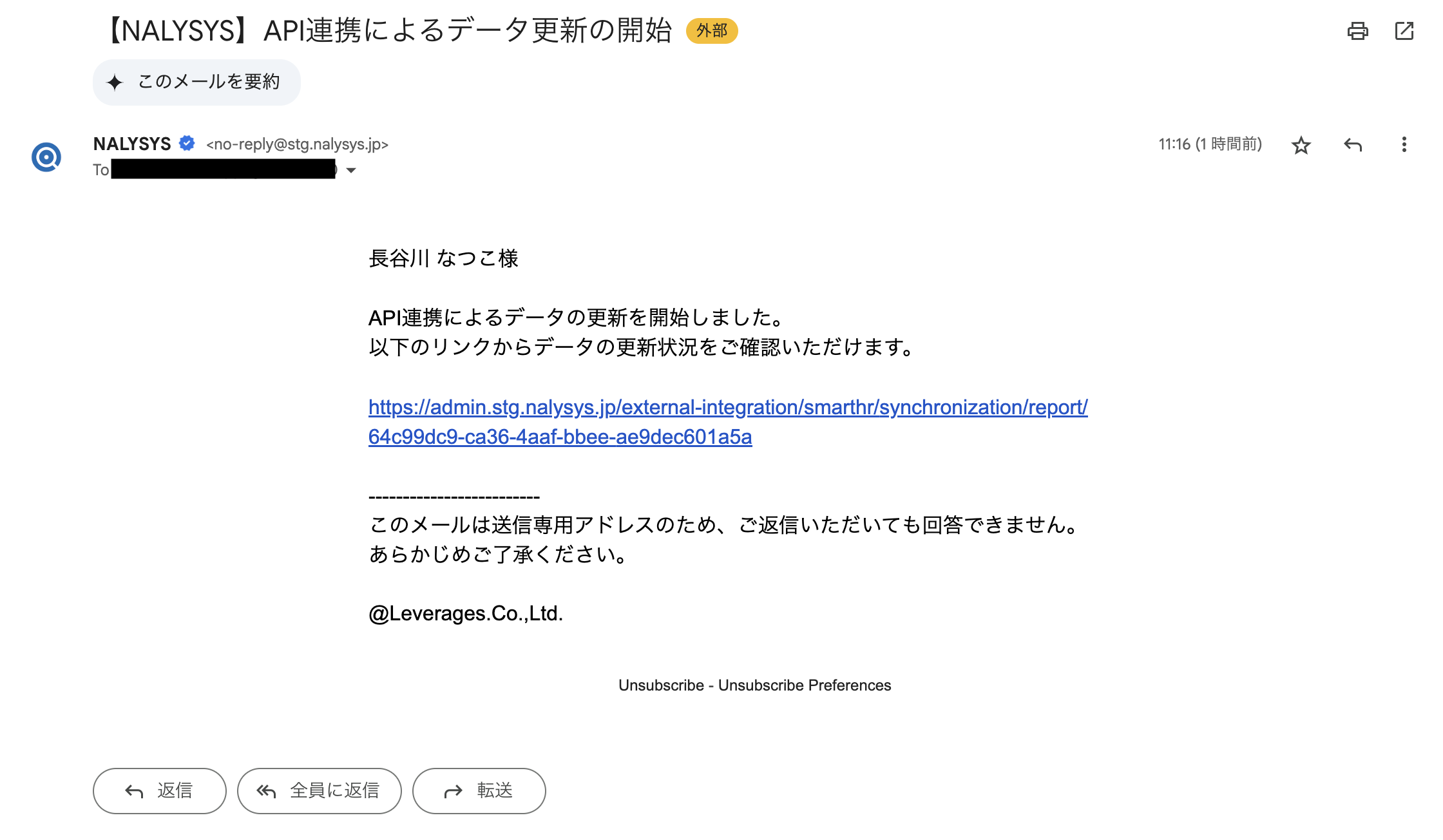
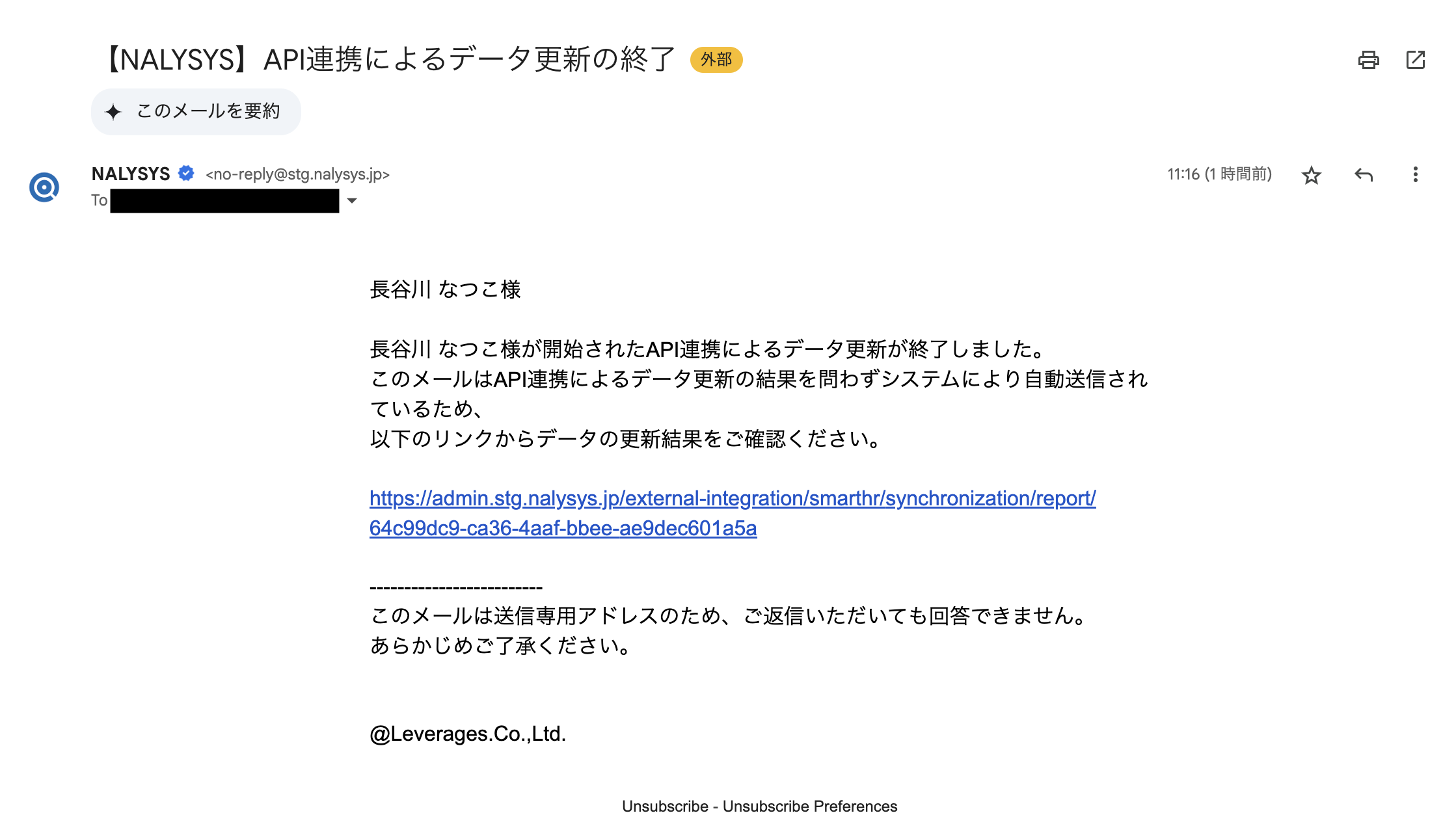
6. 従業員情報の同期レポートを確認する
従業員情報の同期が完了したら、「実行レポートを確認」で同期結果の詳細を確認できます。
同期レポートにて、同期結果、同期情報、同期データを確認できます。
SmartHR連携画面で同期レポートを確認できます。
SmartHRとの連携を解除する
1. 「連携を解除」を押す
連携設定に表示されている「連携を解除」を押します。
2. 連携を解除する
連携を解除するために表示されたダイアログの「連携を解除」を押します。
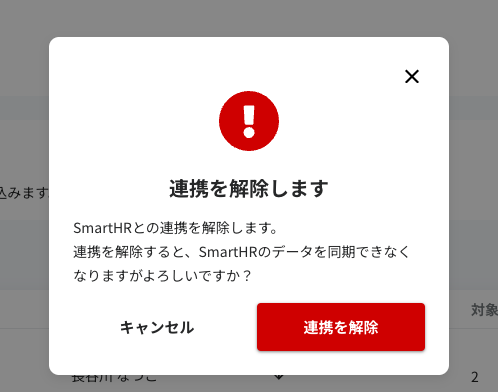
3. 連携解除を完了する
SmartHRとの連携が解除されます。
※未連携の場合、外部サービス連携一覧画面のSmartHR「連携中」の表示が消えます。
こちらの記事で課題が解決できない場合には、こちらからお問い合わせください。
